우리 모두 알고 있듯이 Apple Music Library에 콘텐츠를 추가하면 동일한 Apple ID로 Apple Music에 로그인하기만 하면 모든 iOS 기기 또는 컴퓨터에서 콘텐츠를 즐길 수 있습니다. Apple Music 트랙을 오프라인으로 들으려면 트랙을 다운로드해야 합니다. 그러나 최근 일부 Apple Music 가입자는 Apple 지원 커뮤니티에서 작동하지 않는 Apple Music 오프라인에 대해 불만을 제기합니다. 당신도 그것에 대해 섭섭합니까? 그렇다면 아래와 같이 효율적인 해결 방법을 하나씩 시도해 볼 수 있습니다.
솔루션 1. 음악 앱 또는 내 기기 다시 시작
첫 번째 솔루션은 가장 간단한 방법이지만 오프라인에서 작동하지 않는 Apple Music을 포함하여 많은 Apple Music 문제를 해결하는 데 도움이 될 수 있습니다. Apple Music이 오프라인인 이유는 알 수 없지만 처음에는 음악 앱이나 기기를 재시동할 수 있습니다.
솔루션 2. 음악 앱 또는 iTunes 업데이트
Apple Inc.는 음악 앱 또는 iTunes를 지속적으로 개선하여 더 나은 앱을 만들고 있으므로 Apple Music이 오프라인에서 작동하지 않는 경우 음악 앱 또는 iTunes를 최신 버전으로 업데이트할 수 있습니다. 또는 이미 최신 버전을 설치했다면 음악 앱이나 iTunes를 다시 설치하십시오.
솔루션 3. 음악 앱 또는 iTunes에 사임
Apple ID가 두 개 이상인 경우 로그아웃을 시도한 다음 다른 Apple ID로 음악 앱 또는 iTunes에 로그인합니다. Apple Music이 오프라인에서 작동하지 않는 문제를 해결하는 데 도움이 될 수 있습니다.
솔루션 4. Apple 음악 트랙을 다시 다운로드하십시오.
위의 방법에 따라 Apple Music이 오프라인에서 작동하지 않는 문제를 해결할 수 없는 경우 트랙이 손상되었거나 불완전할 수 있으므로 트랙을 삭제하고 다시 다운로드해 보십시오.
트랙을 제거하십시오.
1 단계 : iOS 기기에서 음악 앱을 실행하거나 컴퓨터에서 iTunes를 실행한 다음 삭제하려는 트랙을 선택합니다.
2 단계 : 트랙 제목 옆에 다운로드 버튼이 있는 경우 트랙이 클라우드에 저장되어 있지만 기기나 컴퓨터에는 저장되어 있지 않은 경우 트랙을 다운로드하려면 이동하세요. 그렇지 않으면 트랙을 길게 누른 다음 "제거" 아이콘을 탭하세요. .
3 단계 : 확인 메시지가 표시되면 "다운로드 제거"아이콘을 누릅니다.
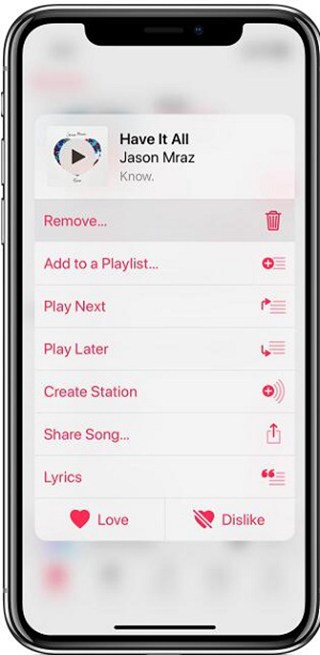
트랙 다운로드 :
이제 트랙 다운로드를 다시 시작할 수 있습니다.
1 단계 : 라이브러리에 트랙을 추가했는지 확인하세요. 그렇지 않은 경우 트랙, 재생 목록 또는 앨범을 보고 "+" 아이콘을 눌러 단일 노래를 추가하거나 "+ 추가" 아이콘을 눌러 전체 앨범 또는 재생 목록을 추가하십시오.
2 단계 : 라이브러리로 이동하여 다운로드 할 컨텐츠를 선택하십시오.
3 단계 : 다운로드 버튼을 눌러 장치에서 콘텐츠를 다운로드하십시오.
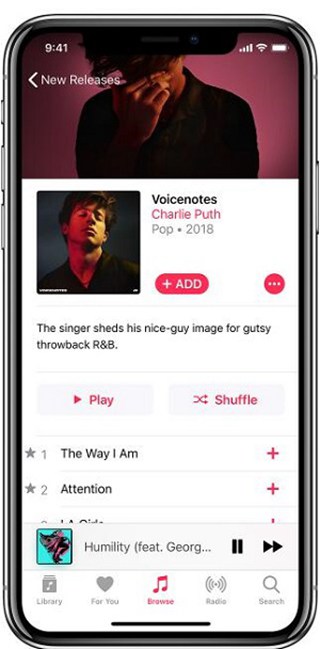
솔루션 5. 구독 취소 여부 확인
Apple Music 구독을 취소하면 이전에 다운로드한 Apple Music 트랙을 더 이상 사용할 수 없다는 것은 의심의 여지가 없습니다. 그렇다면 Apple Music을 다시 구독해야 합니다. 실제로 영구적으로 오프라인 재생을 위해 Apple Music 노래를 MP3로 다운로드할 수 있는 도구가 있습니다. 다음을 계속 읽으시면 자세히 알아볼 수 있습니다.
서브 스크립 션을 취소 한 후 Apple Music Songs를 재생 가능한 상태로 유지하는 방법?
에 Apple Music 노래를 영구적으로 유지, DRM을 제거하고 MP3로 변환해야 합니다. 즉, 다음과 같은 전문 Apple Music to MP3 변환기를 다운로드해야 합니다. TuneFab Apple 음악 변환기. 이 효율적인 프로그램을 사용하면 몇 가지 간단한 단계를 통해 Apple Music 트랙과 Audible 및 iTunes 오디오북에서 DRM을 제거할 수 있을 뿐만 아니라 고품질의 8가지 일반 형식으로 변환할 수 있습니다.
1 단계 : 먼저 "무료로 사용해 보기" 버튼을 클릭하여 TuneFab Apple Music Converter를 다운로드하고 컴퓨터에 설치합니다.
2 단계 : 그런 다음 실행합니다. 좌측의 해당 카테고리를 클릭하고 상단에서 다운로드하고 싶은 트랙을 하나씩 체크합니다.
3 단계 : 다음으로 "출력 설정" 섹션으로 이동하여 드롭다운 목록에서 출력 형식을 선택합니다. 출력 형식을 변경하면 다른 출력 설정도 선택에 따라 자동으로 변경됩니다.
4 단계 : 마지막으로 상단 메뉴에서 "변환" 버튼을 클릭하여 변환 프로세스를 시작합니다. 변환이 완료되면 출력 폴더에서 DRM이 없는 Apple Music 트랙을 찾을 수 있습니다.

TuneFab Apple Music Converter를 사용하여 Apple Music을 MP3로 다운로드합니다. 네트워크 연결 없이 언제든지 모든 장치에서 들을 수 있습니다.
솔루션 6. Apple 지원부에 문의하여 도움을 받으십시오.
위의 해결 방법에 따라 Apple Music이 오프라인에서 작동하지 않는 문제를 해결할 수 없으면 Apple 지원에 도움을 요청해야 합니다. 그렇게 하려면 "Apple 지원에 문의하기" 웹사이트로 이동하여 "음악"> "Apple Music"> "노래 저장 및 재생하기"> "지금 Apple 지원에 문의하기" 또는 "통화 예약하기"를 클릭한 다음 기본 정보를 입력하십시오. . 나중에 Apple 직원이 연락을 드릴 것입니다.
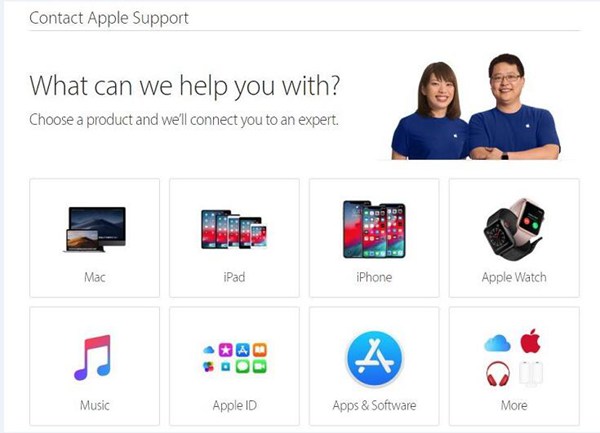
결론
위에 소개된 방법이 작동하지 않는 Apple Music 오프라인 문제를 해결하는 데 도움이 되기를 바랍니다. 마지막으로 DRM이 없는 Apple Music 트랙을 다운로드하는 것이 좋습니다. TuneFab 애플 뮤직 변환기 음악 앱이나 iTunes가 작동하지 않는 경우에도 오프라인으로 Apple Music을 들을 수 있습니다.












